优酷视频电脑端设置下载路径的方法
- 时间:2020-11-14 15:33
- 来源:下载吧
- 编辑:longnian
优酷视频电脑端是一款比较流行的视频播放软件,该软件给用户提供了非常丰富的视频资源,不仅包括热门电视剧、院线电影等,还涉及到大热综艺、优秀动漫等内容。为了能够在离线的状态下正常观看视频,我们会选择提前将视频下载到电脑中,这样就可以在没有网络的情况下,也能够流畅的观看视频。这款功能如此强大的软件,当然也可以下载视频。在下载视频的时候,我们可以提前设置好下载路径。那么接下来小编就给大家详细介绍一下优酷视频电脑端设置下载路径的具体操作方法,有需要的朋友可以看一看。
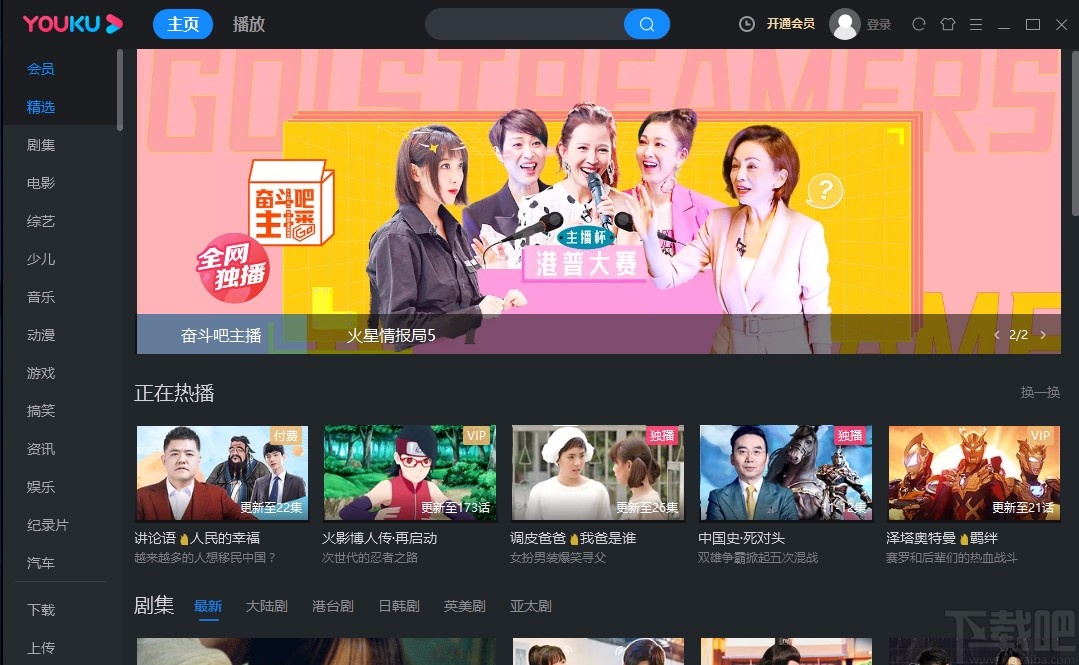
方法步骤
1.首先打开软件,我们在界面右上角找到三字图标按钮,点击该按钮,其下方会出现一个下拉框。
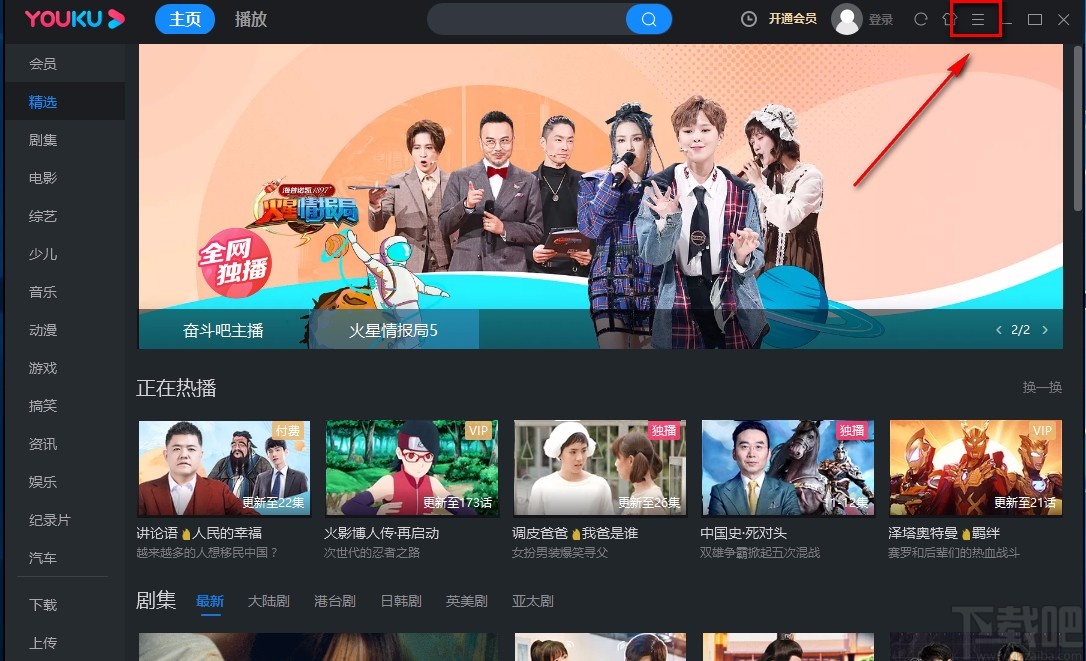
2.接着在下拉框中找到“设置”选项,我们点击该选项就可以打开设置窗口,如下图所示。
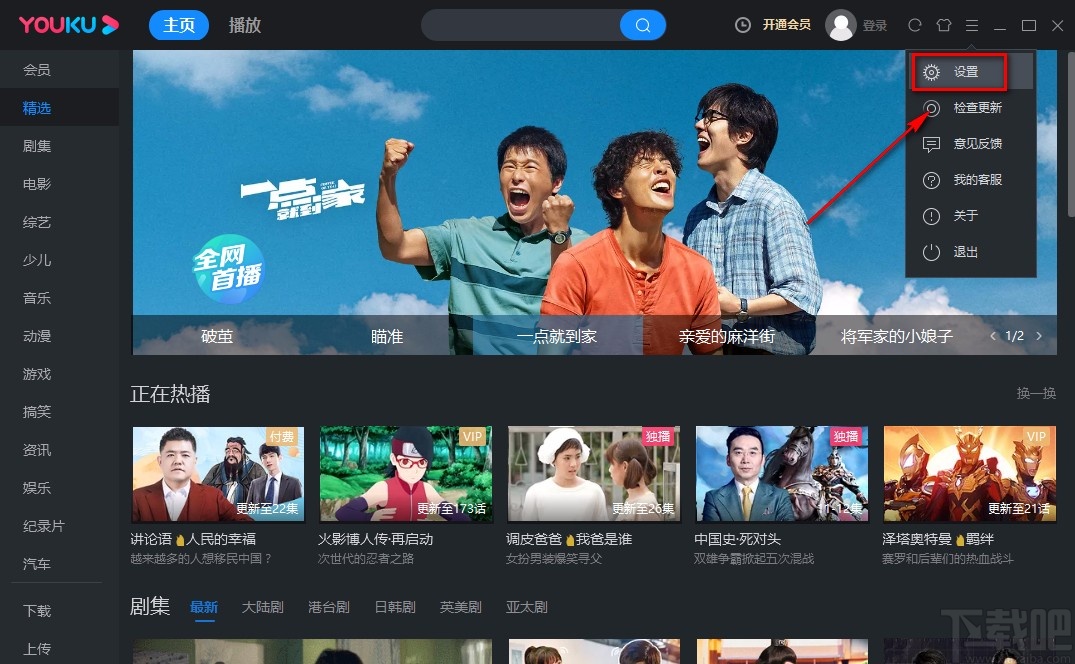
3.在设置窗口中,我们找到位于窗口左上角的“下载设置”选项卡,点击这个选项卡,窗口上就会出现相应的操作选。
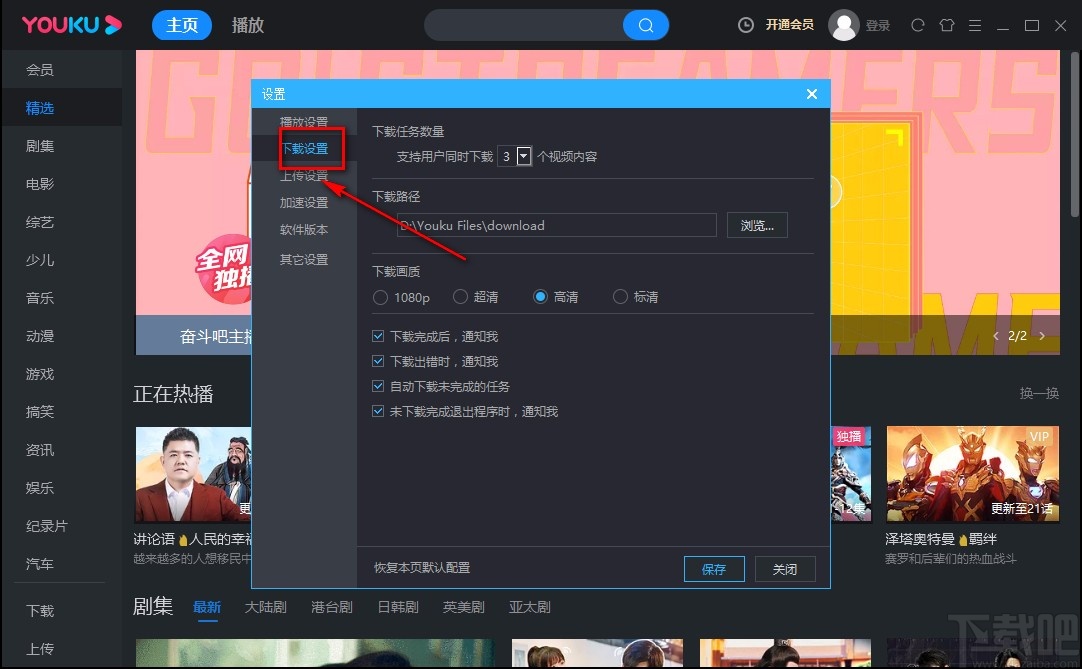
4.然后我们在窗口中找到“下载路径”选项,该选项右下方有一个“浏览”按钮,点击该按钮即可。
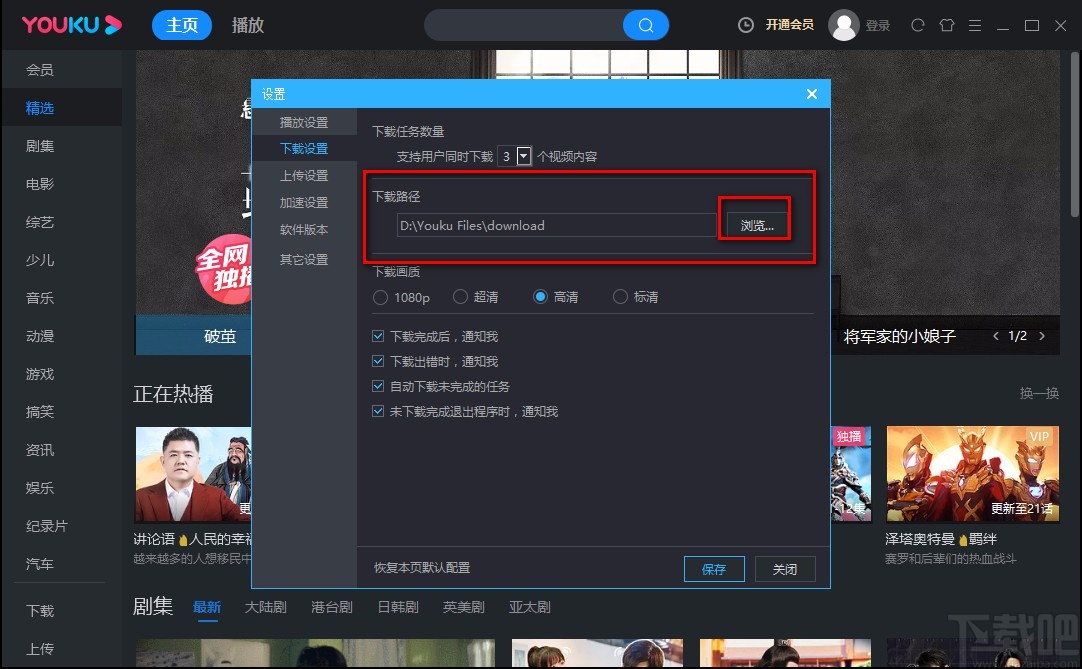
5.接下来界面上就会出现一个保存路径选择页面,我们在页面中选择好文件的保存位置后,再点击页面右下角的“选择文件夹”按钮即可。
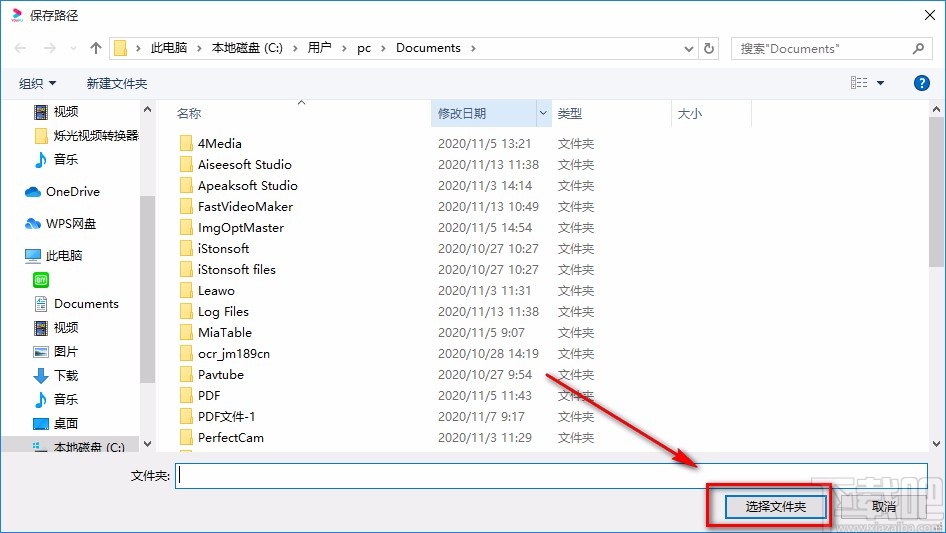
6.完成以上所有步骤后,我们返回到设置窗口,在窗口右下角可以找到“保存”按钮,点击该按钮就可以设置好视频的下载路径。
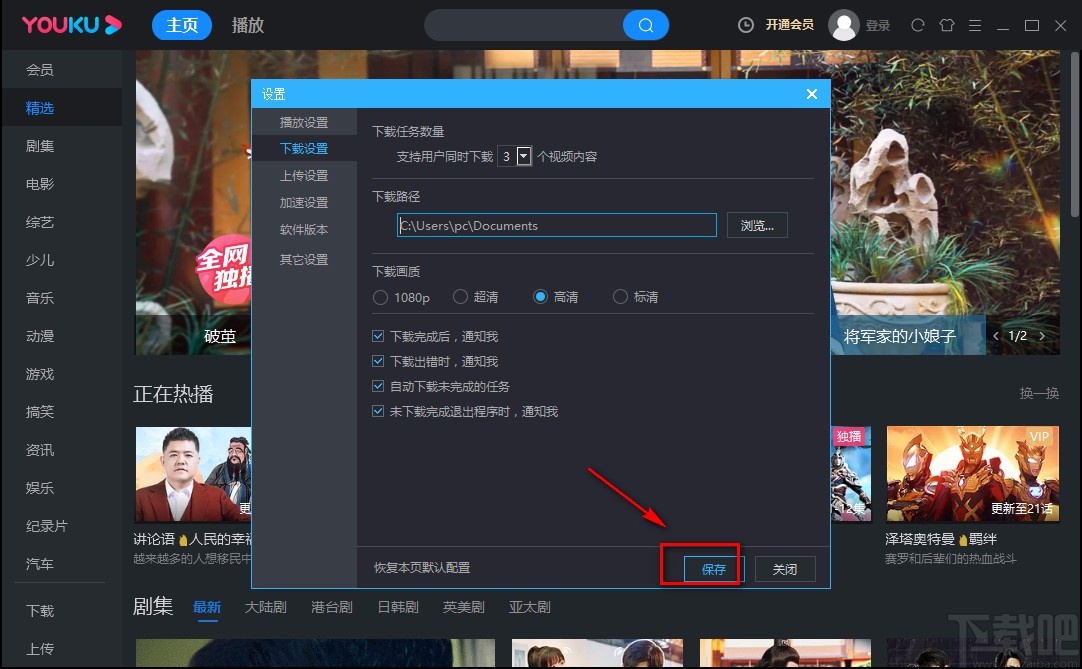
以上就是小编给大家整理的优酷视频电脑端设置下载路径的具体操作方法,方法简单易懂,有需要的朋友可以看一看,希望这篇教程对大家有所帮助。
最近更新
-
 淘宝怎么用微信支付
淘宝怎么用微信支付
淘宝微信支付怎么开通?9月5日淘宝公示与微信
- 2 手机上怎么查法定退休时间 09-13
- 3 怎么查自己的法定退休年龄 09-13
- 4 小红书宠物小伙伴怎么挖宝 09-04
- 5 小红书AI宠物怎么养 09-04
- 6 网易云音乐补偿7天会员怎么领 08-21
人气排行
-
 易剪辑给视频添加马赛克的方法
易剪辑给视频添加马赛克的方法
易剪辑是一款功能强大的视频编辑软件,该软件体积小巧,但是给用
-
 爱拍电脑端调整视频播放速度的方法
爱拍电脑端调整视频播放速度的方法
爱拍电脑端是一款功能齐全的视频编辑软件,该软件界面直观漂亮,
-
 snapgene下载安装方法
snapgene下载安装方法
snapgene是一款非常好用的分子生物学模拟软件,通过该软件我们可
-
 ae2020导出视频的方法
ae2020导出视频的方法
ae这款软件的全称是AfterEffects,是一款世界著名的拥有影像合成
-
 mouse rate checker下载安装方法
mouse rate checker下载安装方法
mouseratechecker是一款检测鼠标DPI和扫描率综合性能的软件,可以
-
 packet tracer汉化操作方法
packet tracer汉化操作方法
CiscoPacketTracer是一款思科模拟器,它是一款非常著名的图形界面
-
 manycam下载使用方法
manycam下载使用方法
manycam是一款非常实用且功能强大的摄像头美化分割软件,它拥有非
-
 ms8.0下载安装的方法
ms8.0下载安装的方法
MaterialsStudio8.0是一款功能强大的材料模拟软件,模拟的内容包
-
 blender设置中文的方法
blender设置中文的方法
blender是一款开源的跨平台全能三维动画制作软件,该软件功能十分
-
 blender复制物体的方法
blender复制物体的方法
blender是一款高效实用的跨平台全能三维动画制作软件,该软件不仅

